关闭WIN10系统内置的防护软件的操作方法
- WBOYWBOYWBOYWBOYWBOYWBOYWBOYWBOYWBOYWBOYWBOYWBOYWB转载
- 2024-04-24 10:40:361083浏览
如何关闭 Windows 10 系统的内置防护软件?Windows 10 系统自带的防护软件,在保护电脑安全方面发挥着重要作用。但是,在某些情况下,我们可能需要暂时关闭它,例如,在安装或运行特定程序时。php小编西瓜将为大家介绍关闭 Windows 10 系统内置防护软件的详细操作步骤。请继续阅读了解如何安全地执行此操作。
同时按键盘上的win键(带有窗口图标的便是) R键启动运行程序,在文本框中输入【control】命令,回车执行,
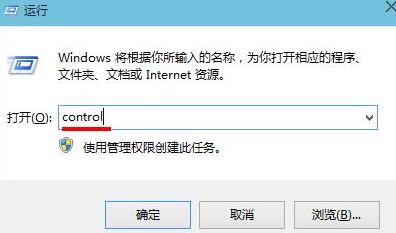
打开控制面板主页面后,将查看方式切换成【小图标】,然后找到并点击【Windows Defender】,
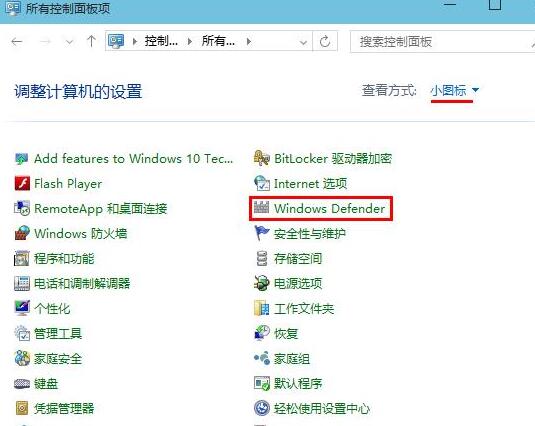
在Windows Defender窗口中,首先切换到【设置】栏,接着点击【管理员】,取消【启用此应用】前的勾选,然后点击【保存更改】按钮即可,
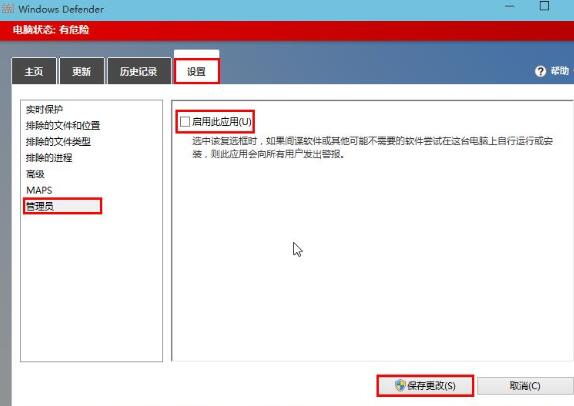
待弹出应用已关闭提示窗口后,点击【关闭】即可。
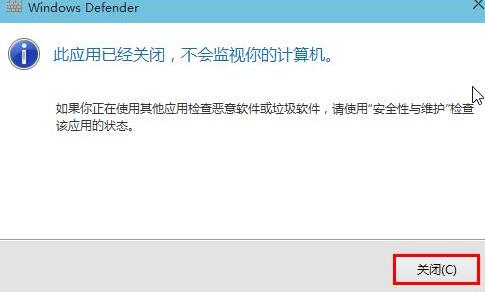
以上是关闭WIN10系统内置的防护软件的操作方法的详细内容。更多信息请关注PHP中文网其他相关文章!
声明:
本文转载于:zol.com.cn。如有侵权,请联系admin@php.cn删除
上一篇:WIN8查看明文密码的操作方法下一篇:win7屏幕刷新频率设置操作详解

